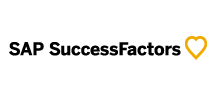RazorSQL からSAP SuccessFactors のデータに連携。
データベース管理ツールのRazorSQL からGUI でウィザードとクエリからSAP SuccessFactors のデータに連携する。.
古川えりか
コンテンツスペシャリスト
最終更新日:2023-04-25
CData

こんにちは!ドライバー周りのヘルプドキュメントを担当している古川です。
CData JDBC Driver for SAPSuccessFactors を使って、各種ツールからSAP SuccessFactors のデータにアクセスすることが可能になります。本記事では、SAP SuccessFactors のデータにRazorSQL のウィザードから連携利用する方法を紹介します。
SAP SuccessFactors JDBC Data Source の設定
- RazorSQL アプリケーションを開いて、Connections メニューから、Add Connection Profile -> Other -> JDBC にナビゲートします。
- Connection Wizard で、以下を設定します:
- Driver Location:JDBC Driver のインストールディレクトリのlib サブフォルダに設定します。
- Driver Class: ドライバークラスを cdata.jdbc.sapsuccessfactors.SAPSuccessFactorsDriver に設定します。
- Username:ユーザー名。(ユーザー名をブランクにして、JDBC URL 内で設定することも可能です。)
- Password:パスワード。(ユーザー名をブランクにして、JDBC URL 内で設定することも可能です。)
JDBC URL:接続パラメータを入力します:jdbc:sapsuccessfactors: から始まるJDBC URL を入力します。接続プロパティをカンマ区切りで書きます。
Basic 認証またはOAuth with SAML アサーションを使用して、SAP SuccessFactors に認証できます。
Basic 認証
SAP SuccessFactors に正常に認証するには、次のプロパティの値を指定する必要があります。プロバイダーは、Cookie を使用してSAP SuccessFactors
によって開かれたセッションを再利用することに注意してください。つまり、セッションを開く最初のリクエストでのみクレデンシャルが使用されます。その後、SAP SuccessFactors から返されたCookie
が認証に使用されます。
- Url: Success Factors をホストするサーバーのURL に設定。一部のサーバーがリストされています。SAP support
documentation(外部リンク)。
- User: アカウントのユーザー名に設定。
- Password: アカウントのパスワードに設定。
- CompanyId: 会社の一意の識別子に設定。
OAuth 認証
アクセストークンを取得するために使用される、次のプロパティの値を指定する必要があります。
- Url: Success Factors をホストするサーバーのURL に設定。一部のサーバーがリストされています。SAP support
documentation(外部リンク)。
- User: アカウントのユーザー名に設定。
- CompanyId: 会社の一意の識別子に設定。
- OAuthClientId: API Center で生成されたAPI Key に設定。
- OAuthClientSecret: SAML アサーションの署名に使用されるX.509 プライベートキー。プライベートキーは、「Registering your OAuth Client
Application」でダウンロードした証明書に記載されています。
- InitiateOAuth: GETANDREFRESH に設定。
一般的なURL ::
jdbc:sapsuccessfactors:User=username;Password=password;CompanyId=CompanyId;Url=https://api4.successfactors.com;
-
Basic 認証またはOAuth with SAML アサーションを使用して、SAP SuccessFactors に認証できます。
Basic 認証
SAP SuccessFactors に正常に認証するには、次のプロパティの値を指定する必要があります。プロバイダーは、Cookie を使用してSAP SuccessFactors
によって開かれたセッションを再利用することに注意してください。つまり、セッションを開く最初のリクエストでのみクレデンシャルが使用されます。その後、SAP SuccessFactors から返されたCookie
が認証に使用されます。
- Url: Success Factors をホストするサーバーのURL に設定。一部のサーバーがリストされています。SAP support
documentation(外部リンク)。
- User: アカウントのユーザー名に設定。
- Password: アカウントのパスワードに設定。
- CompanyId: 会社の一意の識別子に設定。
OAuth 認証
アクセストークンを取得するために使用される、次のプロパティの値を指定する必要があります。
- Url: Success Factors をホストするサーバーのURL に設定。一部のサーバーがリストされています。SAP support
documentation(外部リンク)。
- User: アカウントのユーザー名に設定。
- CompanyId: 会社の一意の識別子に設定。
- OAuthClientId: API Center で生成されたAPI Key に設定。
- OAuthClientSecret: SAML アサーションの署名に使用されるX.509 プライベートキー。プライベートキーは、「Registering your OAuth Client
Application」でダウンロードした証明書に記載されています。
- InitiateOAuth: GETANDREFRESH に設定。
![The JDBC data source, defined by the JAR path, driver class, and JDBC URL.接続文字列はJDBC URL で接続情報を指定します。(QuickBooks is shown.)]()
SAP SuccessFactors からテーブルを選択してクエリを実行
接続を確立後、Wizard が閉じ、接続はコネクションパネルで接続が利用可能になります。テーブルをクエリしてみます。
![The results of a query in RazorSQL.(QuickBooks is shown.)]()
関連コンテンツ